用户在win11电脑上切换大小写的时候,会有弹窗的出现,这要怎么解决呢,win11切换大小写有弹窗可能是由微软输入法导致的,我们点击语言&区域选项,找到微软输入法,点击删除微软输入法,重新下载一个输入法即可,这要我们就能解决win11切换大小写有弹窗的问题咯。
win11切换大小写有弹窗解决方法
1、首先右键开始菜单,打开“设置”,点击左侧的“时间和语言”设置
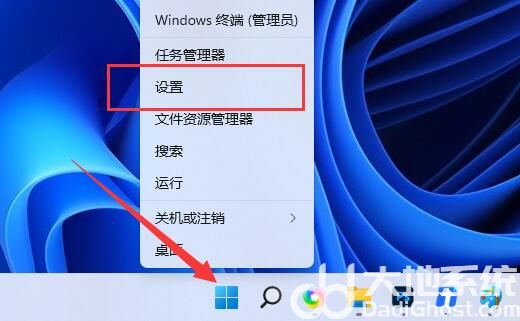
2、接着进入右边的“语言&区域”选项
3、进入后,找到微软输入法,点击右边的“三个点”再点击“删除”
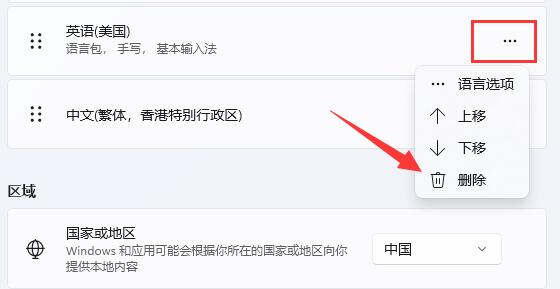
4、全部删除后,我们在网上下一个第三方的输入法就可以解决问题了
相关阅读
热门教程
最新教程